Soluciona los problemas habituales del rival de Chromecast: Amazon Fire Stick TV

Uno de los reproductores multimedia más útiles que existen en la actualidad, y que también es muy estable, es Amazon Fire Stick TV. Pero esto no significa que de vez en cuando no se pueden tener problemas con él. Mostramos la solución a los más habituales que se producto con este dispositivo que compite con Google Chromecast.
La verdad es que el funcionamiento de este dispositivo que se conecta directamente en el televisor es realmente fiable y que, por cierto, cuenta con diferencias importantes respeto a si competidor en el mercado (como el incluir un mando a distancia que hace más cómodo el uso y, también, permitir instalar aplicaciones en su interior, lo que siempre dota de una mayor versatilidad en el funcionamiento) –. Pero el caso, es que de vez en cuando se producen algunos fallos que, por suerte, no es muy complicado solucionar.
Aprovecha al máximo tu Amazon Fire TV Stick: instala aplicaciones no oficiales
Si deseas hacerte con un reproductor Amazon Fire Stick TV, comprarlo es de lo más sencillo –y económico- al acceder a la página que hay en la conocida tienda online con este dispositivo Es la siguiente:

Solución a los fallos más comunes del Amazon Fire Stick TV
Esto es lo que se tiene que hacer si detectas problemas como los que describimos a continuación en los reproductores Amazon Fire Stick TV:
Problemas con el sonido (cortes o no se reproduce)
Lo primero es asegurarte que no es algo que sea culpa de la Smart TV que se utiliza. Si esto o es así, lo más recomendable es desactivar la opción Dolby Digital en el reproductor ya que en ocasiones da problemas con algunos dispositivos.
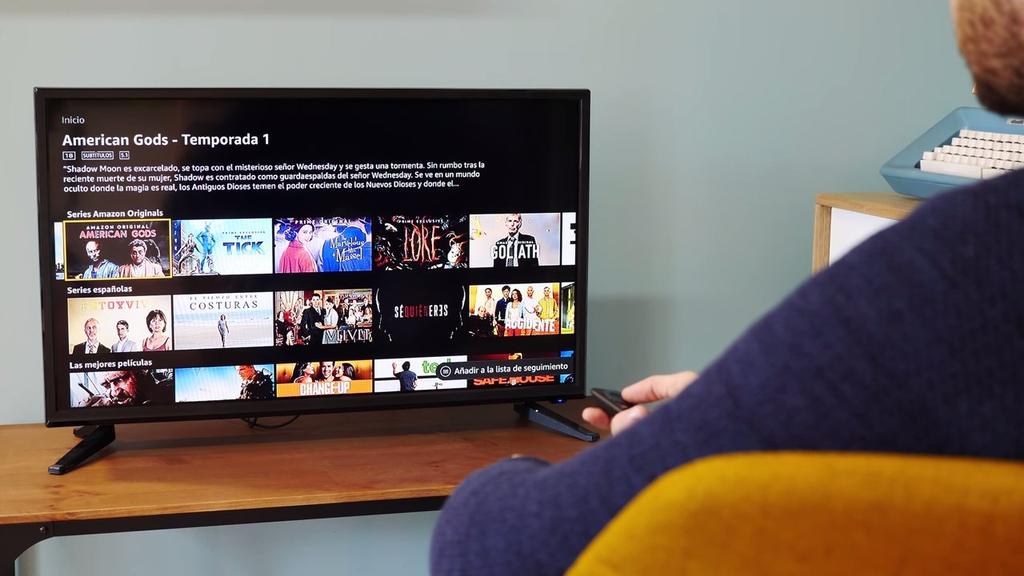
Esto lo consigues accediendo a la Configuración de Amazon Fire Stick TV y, luego, al apartado Pantalla y sonido. Dentro de este existen varias opciones, entre las que se debe elegir Audio. Hecho esto, encuentra Dolby Digital y establece la opción Desactivado.
No se actualiza el Amazon Fire Stick TV
Por algún motivo que no se tiene claro en ocasiones el reproductor no descarga de forma automática las actualizaciones que existen para mejorar su funcionamiento. Por lo tanto, hay que proceder a realizar esto de forma manual. Estos son los pasos a seguir:
- Entra en Configuración y, luego, en Dispositivo
- Lo siguiente es acceder al menú denominado Acerca de
- Ahora simplemente tienes que dar uso a la opción Comprobar actualizaciones y si se detecta alguna, de forma manual podrás indicar que se inicie la descarga y la posterior actualización

La pantalla aparece en blanco al utilizar el reproductor
Esto es algo que no suele darse habitualmente, pero si te ocurre por un casual lo que tienes que hacer es de forma temporal desconectar el Amazon Fire Stick TV del televisor y la corriente. Deja que pasen al menos un apr de minutos y vuelve a utilizar el dispositivo (a poder ser en un puerto HDMI diferente). Esto debería ser suficiente para que todo se solucione.
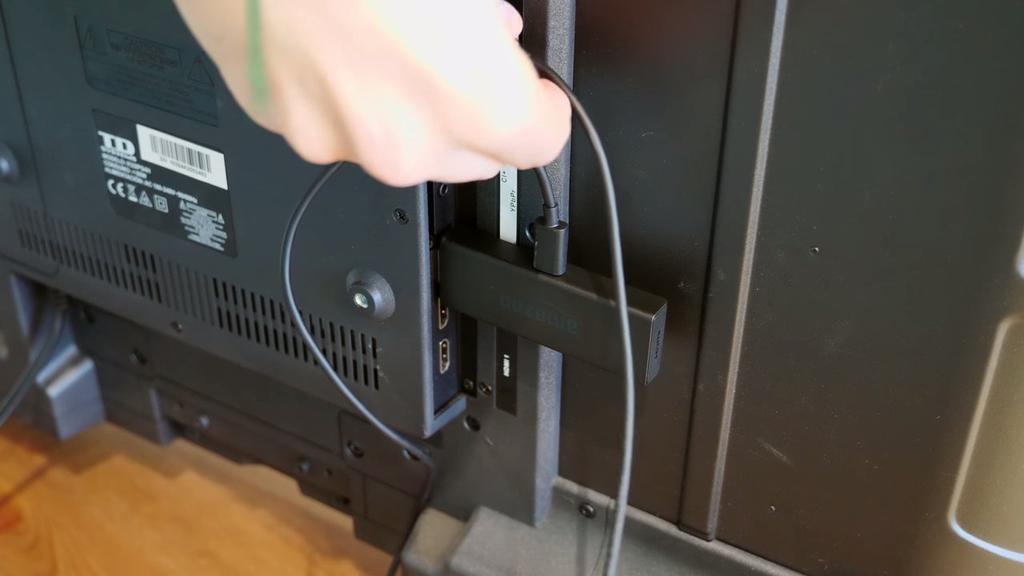
Si lo que hemos indicado no ha funcionado en cada uno de los casos, siempre puedes tomar la determinación de reiniciar el Amazon Fire Stick TV, algo que es sencillo y generalmente resuelve todo los fallos de este útil reproductor multimedia competencia directa de Google Chromecast.
